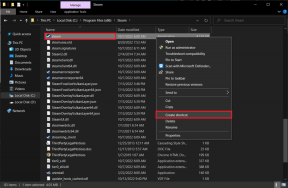Як приховати сповіщення на заблокованому екрані на Android
Різне / / May 20, 2022
Повідомлення Android усувають необхідність перевіряти окремі програми на наявність оновлень і сповіщень. Зручно, що ваш телефон Android також за замовчуванням відображає ці сповіщення на заблокованому екрані, що дозволяє вам читати сповіщення, не розблоковуючи телефон. Однак ви можете взагалі приховати ці сповіщення на заблокованому екрані, якщо турбуєтесь про свою конфіденційність.
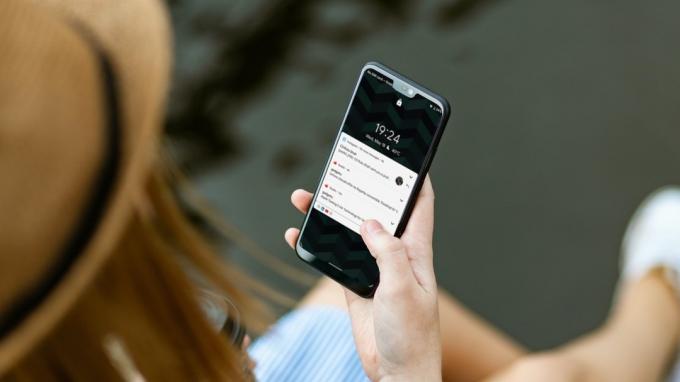
Хоча сповіщення на заблокованому екрані дуже корисні, це також ставить під загрозу вашу конфіденційність, якщо ви залишите свій телефон без нагляду. Будь-хто, хто має фізичний доступ до вашого телефону, може легко прочитати ваші особисті повідомлення, одноразовий пароль та іншу конфіденційну інформацію, не підтверджуючи свою особу. На щастя, ви можете уникнути всього цього, відключивши заблокований екран сповіщення на Android.
Це можна зробити кількома різними способами. Ви можете або приховати сповіщення на заблокованому екрані для деяких програм, або повністю вимкнути сповіщення на заблокованому екрані на своєму телефоні Android. У цій публікації ми детально поділимося ними обома. Отже, перейдемо до нього.
Як приховати сповіщення на заблокованому екрані для певних програм на Android
Ваш телефон Android дозволяє вибирати, які типи сповіщень програма може надсилати на заблокованому екрані. Це дає вам можливість приховати сповіщення, які можуть містити конфіденційні дані, такі як особисті повідомлення, банківська інформація тощо.
Отже, якщо ви хочете приховати сповіщення на заблокованому екрані для певної програми на своєму телефоні Android, ось що вам потрібно зробити.
Крок 1: Відкрийте програму Налаштування на телефоні та перейдіть до Програми та сповіщення. Торкніться опції Переглянути всі програми на наступному екрані.


Крок 2: Прокрутіть униз, щоб торкнутися програми, сповіщення якої ви хочете приховати на заблокованому екрані. Крім того, ви також можете скористатися інструментом пошуку у верхньому правому куті, щоб швидко знайти програму.
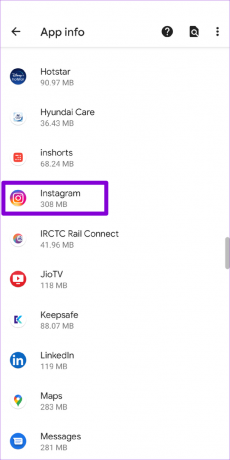

Крок 3: На сторінці інформації про програму натисніть Сповіщення. Це покаже вам список різних типів сповіщень, які додаток може надсилати.


Зауважте, що ці категорії сповіщень будуть відрізнятися від програми до програми. Наприклад, такий додаток, як Instagram, покаже вам такі параметри, як сповіщення для прямих повідомлень, коментарі, лайки тощо. Це відрізнятиметься від параметрів сповіщень, які відображаються програмою електронної пошти.
Крок 4: Торкніться типу сповіщення, яке ви хочете приховати на заблокованому екрані.

Крок 5: Торкніться стрілки вниз, щоб розгорнути меню «Додатково», і виберіть параметр «Екран блокування».


Крок 6: Нарешті, виберіть опцію «Не показувати сповіщення взагалі».

Ви можете повторити ті самі кроки для інших категорій сповіщень і вирішити, які типи сповіщень відображатимуться на заблокованому екрані.
Як приховати сповіщення на заблокованому екрані від усіх програм на Android
Вимкнути сповіщення на заблокованому екрані для певної програми легко. Для цього потрібно пройти кожну категорію сповіщень окремо. На щастя, є й інший варіант. Ви також можете повністю приховати сповіщення на заблокованому екрані на Android. Це завадить всьому програми на вашому телефоні від надсилання сповіщень на заблокованому екрані.
Щоб вимкнути сповіщення на заблокованому екрані на Android, виконайте наведені нижче дії.
Крок 1: Відкрийте програму Налаштування на телефоні та перейдіть до Програми та сповіщення.

Крок 2: Перейдіть до «Сповіщення», а потім прокрутіть униз, щоб натиснути «Сповіщення» на заблокованому екрані.


Крок 3: У меню, що з’явиться, виберіть «Не показувати сповіщення».

І це приблизно. Після внесення змін жодне з ваших сповіщень не відображатиметься на заблокованому екрані. Ви все одно зможете переглядати свої сповіщення, коли розблокуєте телефон і опустите панель сповіщень.
Ці кроки повинні працювати на більшості телефонів, які працюють на стандартній Android. Однак, якщо ви використовуєте a Телефон Samsung Galaxy, кроки, щоб приховати сповіщення на заблокованому екрані, дещо відрізнятимуться. Це так само легко.
Відкрийте меню налаштувань, щоб приховати сповіщення заблокованого екрана на телефоні Samsung. Прокрутіть униз, щоб торкнутися екрана блокування та вимкніть перемикач поруч із сповіщеннями.


І все готово. Ваш екран блокування телефону залишиться чистим, як завжди.
Захистіть свою конфіденційність
Якщо ви так думали блокування телефону Android коду доступу було достатньо, щоб захистити вашу конфіденційність, вам варто подумати ще раз. Приховування сповіщень на заблокованому екрані — це хороший спосіб захистити вашу конфіденційність, якщо ви залишите його без нагляду або втратите. Однак якщо ви все одно хочете, щоб сповіщення надходили, варто визначити, які типи сповіщень програма має надсилати на заблокованому екрані.
Востаннє оновлено 19 травня 2022 року
Наведена вище стаття може містити партнерські посилання, які допомагають підтримувати Guiding Tech. Однак це не впливає на нашу редакційну чесність. Зміст залишається неупередженим та автентичним.

Написано
Панкіл — інженер-будівельник за фахом, який розпочав свій шлях як письменник у EOTO.tech. Нещодавно він приєднався до Guiding Tech як незалежний автор, щоб висвітлювати інструкції, пояснення, посібники з купівлі, поради та підказки для Android, iOS, Windows та Інтернету.